Где находится панель управления?
С помощью панели управления можно менять параметры в Windows. Используя эти параметры, можно управлять внешним видом и работой Windows, а также настраивать Windows в соответствии со своими потребностями.
Чтобы получить доступ к дополнительным параметрам, введите панель управления в поле поиска на панели задач, а затем в списке результатов выберите Панель управления.
В Windows 8.1 и Windows RT 8.1
Проведите пальцем от правого края экрана и нажмите Поиск (если используется мышь, переместите указатель в правый верхний угол экрана, затем вниз и выберите Поиск), в поле поиска введите панель управления, а затем в списке результатов выберите Панель управления.
Нажмите кнопку «Пуск» и выберите пункт Панель управления.
Windows 10, Windows 8
1. Щелкнуть правой кнопкой мышки по кнопке «Пуск» (расположена в левом нижнем углу экрана, обозначена логотипом Windows).
Если мышка не работает, вместо этого можно на клавиатуре нажать комбинацию клавиш Win+X (английская Икс). Подробнее о комбинациях клавиш с использованием Win читайте здесь.
2. Откроется меню, в котором нужно выбрать пункт «Панель управления». С этой целью нужно щелкнуть по указанному пункту левой кнопкой мышки, или при помощи клавиш «↑» и «↓» навести на него выделение, после чего нажать клавишу Enter.

Как открыть «Управление компьютером»
Консоль управления – основной программный инструмент Windows, с помощью которого можно настраивать систему и контролировать ее работу. Для этих целей используются оснастки — небольшие программы-модули, управляющие различными параметрами Windows.

- Как открыть «Управление компьютером»
- Как открыть диспетчер устройств
- Как открыть панель управления в Windows
Запустить консоль управления можно разными способами. Зайдите в «Панель управления» и раскройте двойным щелчком левой клавиши мыши узел «Администрирование». Затем щелкните дважды по пиктограмме «Управление компьютером».
Чтобы получить доступ к управлению удаленным компьютером, щелкните правой клавишей по иконке «Управление компьютером» в левой части окна консоли и в разделе «Все задачи» выберите пункт «Подключиться к другому компьютеру». Нажмите «Обзор» и в окне «Выбор: Компьютер» укажите имя пользователя или сетевое имя компьютера, доступ к которому хотите получить.
Можно запустить консоль, используя иконку «Мой компьютер». Щелкните по ней правой клавишей мыши и выберите в выпадающем меню опцию «Управление».
Открыть консоль «Управление компьютером» можно также из командной строки. Для этого примените сочетание горячих клавиш Win+R или выберите опцию «Выполнить» в меню «Пуск». Введите команду compmgmt.msc.
Если вы хотите получить из командной строки доступ к управлению удаленным компьютером, используйте следующий формат команды:
compmgmt.msc /comp_name или compmgmt.msc /comp_IP где comp_name – сетевое имя удаленного компьютера, comp_IP – его сетевой адрес.
Файл compmgmt.msc находится в папке C:Windowssystem32. Найти его можно, используя команду «Найти» в меню «Пуск». В выпадающем меню отметьте раздел «Файлы и папки», перейдите по одноименной ссылке в левой части окна и введите в соответствующее поле имя файла compmgmt.msc.
В поле «Поиск в» раскройте список и отметьте «Локальный диск С:» Укажите дополнительные параметры поиска: «Поиск в системных папках» и «Просмотреть вложенные папки». Нажмите «Найти». Когда в правой части окна результата поиска появится имя файла консоли управления, щелкните по нему дважды. Откроется окно консоли управления.
Используем поиск
Один из самых разумных способов запустить что-то, что вы не знаете, как открывается в Windows — использовать встроенные функции поиска.
В Windows 10 поле поиска вынесено по умолчанию на панель задач. В Windows 8.1 вы можете нажать клавиши Win+S или просто начать набирать текст, находясь на начальном экране (с плитками приложений). А в Windows 7 такое поле присутствует внизу меню «Пуск».
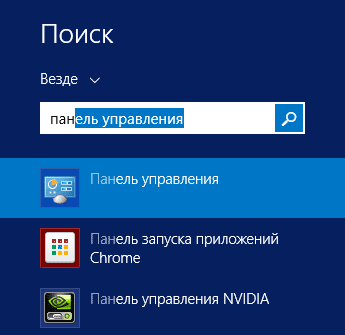
Если вы просто начнете набирать «Панель управления», то в результатах поиска вы быстро увидите нужный пункт и сможете запустить его, просто кликнув.
Дополнительно, при использовании данного способа в Windows 8.1 и 10, вы можете кликнуть правой кнопкой мыши по найденной панели управления и выбрать пункт «Закрепить на панели задач» для быстрого ее запуска в будущем.
Отмечу, что в некоторых предварительных сборках Windows, а также в некоторых других случаях (например, после самостоятельной установки языкового пакета), панель управления находится только по вводу «Control Panel».
Открытие Панели управления из окна Выполнить
Для его открытия возможно использование комбинации клавиш на клавиатуре Win + R . Затем нужно ввести control panel и нажать клавишу Enter или кнопку Ок .
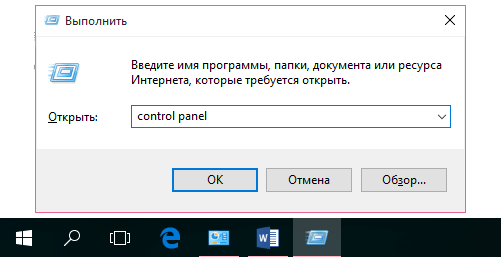
Recommended Reading Order Provigil (Modafinil) tabs In addition Lactated Ringer’s and 5% Dextrose Injection, USP may not produce its alkalinizing action The most common adverse drug reactions associated with discontinuation.
Эту же команду можно использовать для запуска «Панели управления» через командную строку или PowerShell. Читайте о запуске командной строки в Windows 10.
Способ 6: режим God Mode (универсальный)
Так называемый режим бога («God Mode») — позволяет получить доступ ко многим скрытым настройкам системы (в том числе и к Control Panel).
Осуществляется это достаточно просто: нужно создать пустую папку на рабочем столе и дать ей следующее имя: «Settings.» (без кавычек!).
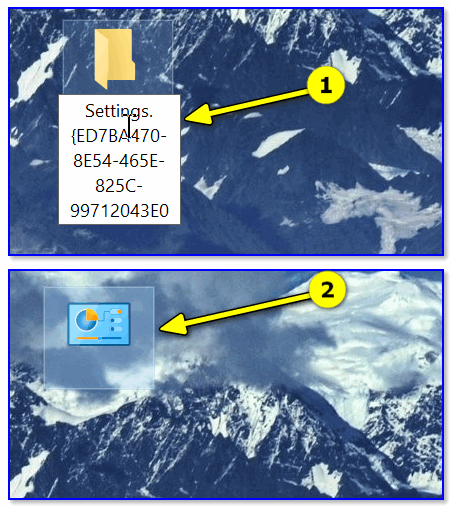
Сразу после этого вы заметите, что вместо значка каталога — появится значок панели управления. Теперь открыв эту «папку» — вы попадёте в список скрытых настроек ОС Windows. Задача решена?!









